V předchozím návodu jsem vám ukázal, jak nainstalovat doplňky pro hosta Virtualboxu v Debianu. V tomto návodu se dozvíte, jak povolit sdílení souborů mezi hostitelským a hostovaným operačním systémem virtualbox. Abyste to mohli provést, musíte nejprve nainstalovat doplňky hosta v hostovaném OS, takže pokud jste to ještě neudělali, podívejte se na tento příspěvek a vraťte se sem, až budete hotovi.
Také si přečtěte:
Instalace doplňků pro hosta VirtualBoxu ve virtuálním počítači s OS Apricity
Jak nainstalovat doplňky pro hosta VirtualBoxu ve Fedoře 23/24
Instalace doplňků pro hosta VirtualBoxu v Ubuntu Povolení podpory 3D
Zapnutí sdílení souborů mezi hostitelem a hostem Virtualboxu
V okně Správce Virtualboxu klikněte pravým tlačítkem myši na hostovaný počítač a vyberte možnost Nastavení.
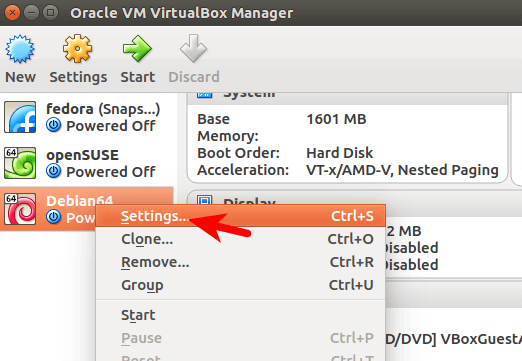
V levém podokně vyberte možnost Sdílené složky. Poté klikněte na tlačítko přidat a přidejte sdílenou složku.
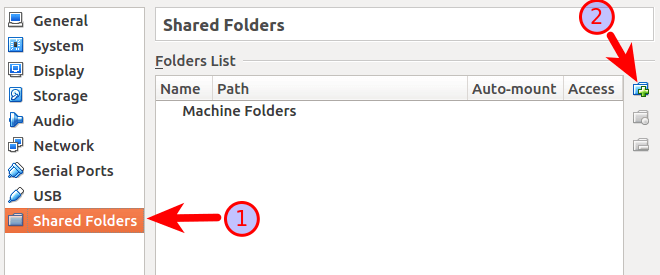
Poté v poli Cesta ke složce vyberte složku v hostitelském počítači.
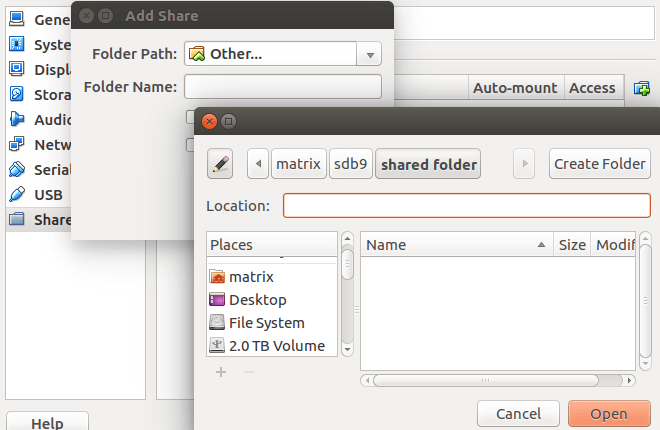
Můžete zaškrtnout možnost Pouze pro čtení, aby měl host přístup ke čtení, ale neměl oprávnění k zápisu do sdílené složky v hostitelském počítači. Zaškrtněte Auto-mount, aby se sdílená složka automaticky připojila při spuštění hostovaného operačního systému. Poté klikněte na tlačítko OK.
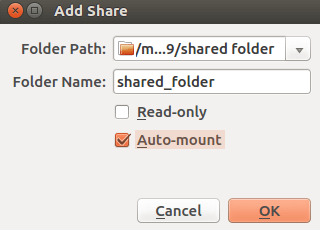
Nyní spusťte hostovaný počítač Linux. V adresáři /media/ hosta systému Linux najdete nový adresář s názvem sf_shared_folder, pokud je název sdílené složky na hostiteli shared_folder. Ve výchozím nastavení mají k tomuto adresáři přístup pro čtení a zápis pouze root a členové skupiny vboxsf. Nyní je tedy třeba přidat uživatele do skupiny vboxsf. Otevřete terminál v hostovaném počítači a zadejte následující příkaz. Nahraďte <uživatelské jméno> svým skutečným uživatelským jménem.
sudo gpasswd -a <username> vboxsf
Odhlaste se z aktuální relace a znovu se přihlaste. Nyní můžete přistupovat do adresáře /media/sf_shared_folder.
Můžete vytvořit softwarový odkaz, který bude ukazovat na adresář /media/sf_shared_folder.
ln -s /media/sf_shared_folder /home/<username>/shared_folder
Výše uvedený příkaz vytvoří adresář shared_folder pod domovskou adresou uživatele. Soubor vytvořený ve sdílené_složce se ve skutečnosti nachází v adresáři /media/sf_shared_folder.
Jak povolit kopírování a vkládání schránky mezi hostitelem a hostem
Další věc, kterou můžete chtít udělat, je povolit kopírování a vkládání schránky mezi hostitelem a hostem. Toho dosáhnete tak, že otevřete okno nastavení virtuálního počítače. Přejděte do části Obecné > Pokročilé. Změňte hodnotu Sdílená schránka a Drap’n’Drop na Obousměrné. Poté klikněte na tlačítko OK.
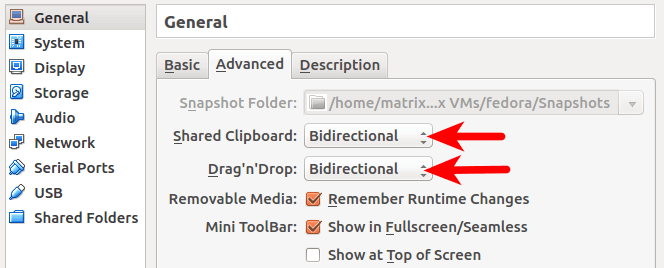
.
